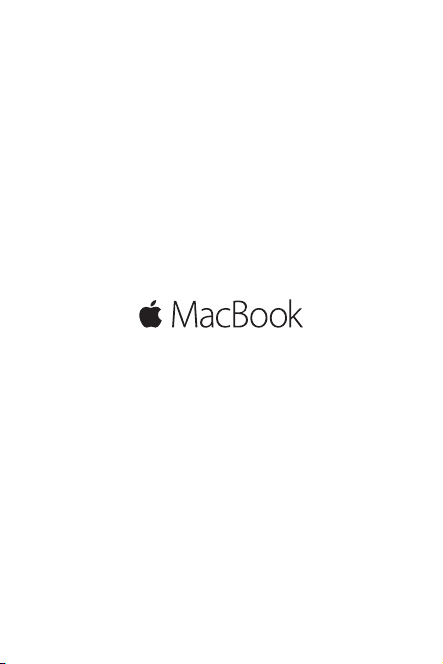
Начало работы. Краткое руководство

Встречайте новый MacBook
Начнем? Чтобы включить свой Mac, нажмите кнопку питания. После этого
Ассистент настройки предложит выполнить несколько простых действий,
чтобы Вы смогли приступить к работе. Он покажет Вам, как подключиться к
сети Wi-Fi и создать учетную запись пользователя. Кроме того, он может
переместить на новый Mac все документы, фотографии, аудиозаписи и
другие данные с другого Mac или ПК с Windows.
В Ассистенте настройки можно войти в систему, используя Ваш Apple ID.
При этом будет настроена Ваша учетная запись в App Store для Mac и
iTunes Store, а также в Сообщения, FaceTime и других программах. Будет
также выполнена настройка iCloud, дающая Mail, Контактам, Календарю,
Safari и другим программам доступ к Вашей новейшей информации. Если у
Вас еще нет Apple ID, Вы можете создать его в Ассистенте настройки.

USB-C
Служит для зарядки MacBook, подклюючения внешнего
жесткого диска или внешнего монитора
Сдвоенные микрофоны
Камера FaceTime
Трекпад Force Touch
Разъем для
наушников
Кнопка
питания
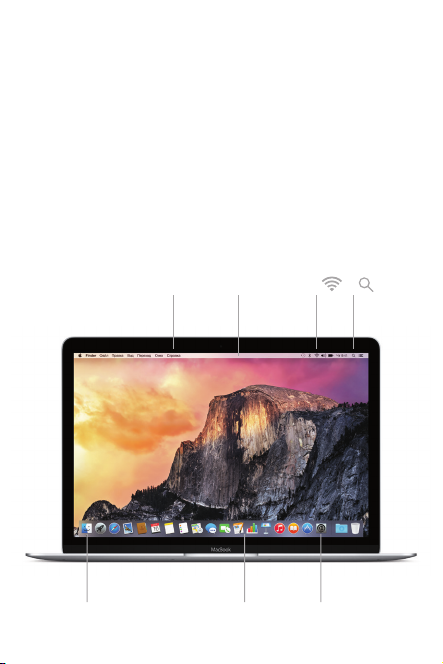
Знакомство с Рабочим столом
На Рабочем столе Mac Вы найдете все необходимые функции. Размещайте
программы, которыми Вы часто пользуетесь, на панели Dock внизу экрана.
Откройте Системные настройки, чтобы настроить Рабочий стол и
различные параметры. Нажмите значок Finder, чтобы перейти к своим
файлам и папкам.
Строка меню вверху экрана содержит полезную информацию о Вашем Mac.
Чтобы проверить состояние беспроводного подключения к Интернету,
нажмите значок Wi-Fi. Для поиска объектов на Mac и информации в
Интернете используйте Spotlight. Здесь также можно открывать Ваши
любимые программы.
Меню
«Справка»
Finder Dock
Строка
меню
Wi-Fi Spotlight
Системные
настройки
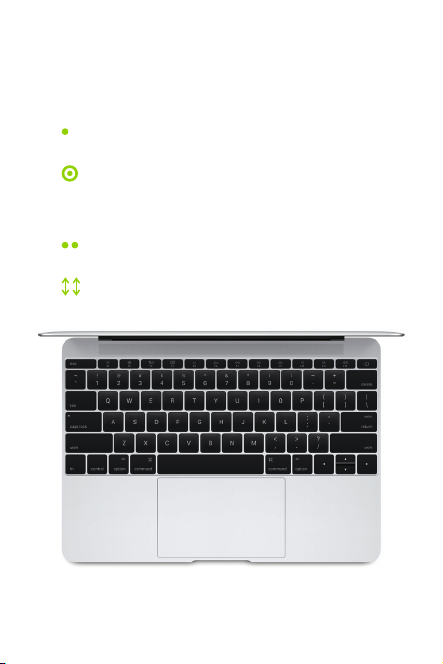
Управляйте Вашим компьютером Mac с помощью трекпада Force Touch
Многие действия на MacBook можно выполнять простыми жестами на
трекпаде. Чувствительность к силе нажатия позволяет трекпаду различать
легкое нажатие и сильное нажатие, предоставляя Вам новый уровень
интерактивности. Чтобы узнать подробнее, выберите «Системные
настройки» в Dock и нажмите «Трекпад».
Нажатие
Нажмите в любой точке трекпада.
Нажатие с усилием
Нажмите, затем нажмите сильнее. Нажатие с усилием можно
использовать для поиска информации: просматривать определение
слова, открывать адрес в режиме предварительного просмотра
в картах и многое другое.
Имитация правой кнопки (нажатие правой кнопкой)
Нажмите двумя пальцами, чтобы открыть контекстное меню.
Прокрутка двумя пальцами
Для прокрутки проведите пальцами по трекпаду — вверх, вниз
или в стороны.
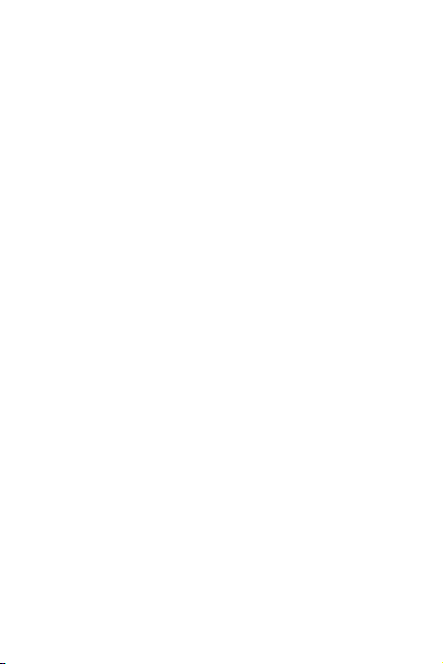
Резервное копирование данных
Вы можете выполнять резервное копирование MacBook по беспроводной
сети, используя Time Machine и AirPort Time Capsule (продается отдельно).
Чтобы приступить, откройте «Системные настройки» и нажмите значок
Time Machine.
Важная информация
Прежде чем приступать к использованию компьютера, ознакомьтесь с
содержанием данного документа и правилами безопасности, которые
содержатся в Инструкции по эксплуатации.
Подробнее
Чтобы просмотреть Основные сведения о MacBook в iBooks, откройте iBooks
и введите «Основные сведения о MacBook» в строке поиска iBooks Store.
Подробная информация, демонстрации и сведения о функциях MacBook
также доступны на веб-странице www.apple.com/ru/macbook.
Справка
В Справке Mac Вы найдете ответы на вопросы, а также инструкции и
сведения об устранении неполадок. Нажмите значок Finder, нажмите
«Справка» в строке меню, затем выберите «Справка Mac» или «Информация
о компьютере Mac».
Утилиты OS X
Если в работе Mac возникли неполадки, Утилиты OS X помогут
восстановить программное обеспечение и данные из резервной копии
Time Machine, а также повторно установить систему OS X и программы
Apple. Если Mac обнаружил неполадку, откройте Утилиты OS X. Для этого
перезагрузите компьютер, удерживая нажатыми клавиши Command и R.
Поддержка
За технической поддержкой MacBook обратитесь на веб-страницу
www.apple.com/ru/support/macbook. Или позвоните по телефону
495 5809557.
www.apple.com/support/country
TM и © Apple Inc., 2015 г. Все права защищены. Designed by Apple in California.
Printed in XXXX. RS034-00668-A
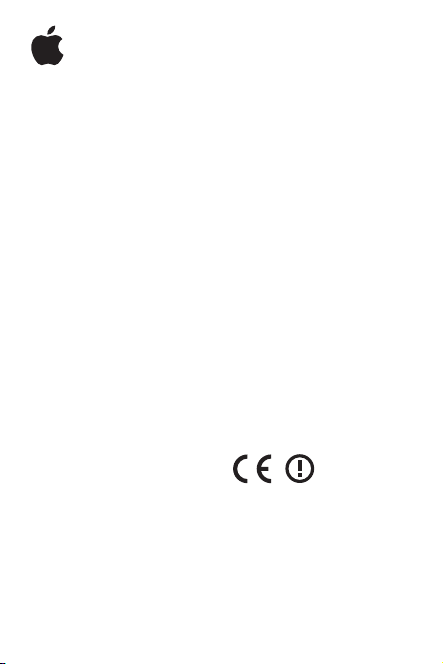
Информация о MacBook
Основные сведения о MacBook. Просмотрите
Основные сведения о MacBook , прежде
чем начать использовать MacBook. Загрузите
руководство на веб-сайте support.apple.com/ru_
RU/manuals или из iBooks Store (если доступно).
Сохраните документацию для дальнейшего
использования.
Безопасность и эксплуатация. См. раздел
«Важная информация по безопасности и
эксплуатации» в Инструкции по эксплуатации.
Чтобы открыть Инструкцию по эксплуатации
в строке меню выберите «Apple» () > «Об
этом Mac». Затем нажмите «Поддержка» и
выберите «Важная информация» > «Справочник
по продукту».
Помехи приему радиосигнала или
телевизионного сигнала. См. веб-страницу:
www.apple.com/ru/legal/rfexposure.
Встроенный аккумулятор. Не предпринимайте
попыток самостоятельно извлечь или
заменить аккумулятор: Вы можете повредить
его, что приведет к перегреву и травмам.
Встроенный аккумулятор должен заменяться
только компанией Apple или авторизованным
поставщиком услуг, а его утилизация должна
производиться отдельно от бытовых отходов.
Информацию о ремонте и утилизации
аккумулятора см. на веб-странице www.apple.
com/ru/batteries/service-and-recycling.
Предотвращение повреждения слуха. Чтобы
предотвратить возможные повреждения слуха,
не прослушивайте звук на высокой громкости в
течение длительного времени. Дополнительную
информацию о звуке и слухе см. на веб-странице:
www.apple.com/ru/sound.
Продолжительное тепловое воздействие.
MacBook может значительно нагреваться во
время нормальной эксплуатации. Очень важно
следить за тем, чтобы MacBook находился
в хорошо проветриваемом месте во время
использования и зарядки. Разумно пользуйтесь
устройством и избегайте ситуаций, при которых
Ваше тело длительное время соприкасается с
устройством или его адаптером питания, когда
он подключен к источнику питания, так как
непрерывное соприкосновение с нагретыми
поверхностями может вызвать неприятные
ощущения или привести к травмам. Следует
проявить особую осторожность в том случае,
если Ваше физическое состояние не позволяет
Вам ощущать температуру нагревания устройств.
Заявление о соответствии требованиям
Министерства промышленности Канады
(IC) и Федерального агентства США по связи
(FCC). Это устройство соответствует лицензии
Министерства промышленности Канады, которая
не предусматривает соблюдения стандарта(ов)
RSS. Это устройство соответствует требованиям
части 15 правил Федерального агентства США по
связи (FCC). Использование устройства подлежит
следующим двум условиям: (1) это устройство
не является источником вредных радиопомех
и (2) это устройство должно выдерживать
все полученные радиопомехи, в том числе те,
которые могут привести к сбоям в его работе.
Внимание! Данный продукт демонстрирует
электромагнитную совместимость при условии
использования соответствующих периферийных
устройств и экранированных кабелей между
системными компонентами. Необходимо
использовать соответствующие периферийные
устройств и экранированные кабели между
системными компонентами для снижения
возможности создания помех радиоприемникам,
телевизорам и другим электронным устройствам.
Заявление о соответствии европейским
требованиям. Настоящим компания
Apple Inc. заявляет, что это устройство
отвечает обязательным требованиям и другим
соответствующим положениям Директивы
1999/5/EC.
Декларация соответствия нормам ЕС.
Български Apple Inc. декларира, че това
MacBook е в съответствие със съществените
изисквания и другите приложими правила на
Директива 1999/5/ЕС.
Česky Společnost Apple Inc. tímto prohlašuje,
že tento MacBook je ve shodě se základními
požadavky a dalšími příslušnými ustanoveními
směrnice 1999/5/ES.
Dansk Undertegnede Apple Inc. erklærer herved,
at følgende udstyr MacBook overholder de
væsentlige krav og øvrige relevante krav i direktiv
1999/5/EF.

대한민국 규정 및 준수
미래창조과학부고시에 따른 고지사항
해당 무선설비는 운용 중 전파혼신 가능성이 있으므로,
인명안전과 관련된 서비스에 사용할 수 없습니다.
B급 기기(가정용 방송통신기자재)
이 기기는 가정용(B급) 전자파적합기기로서 주로
가정에서 사용하는 것을 목적으로 하며,
모든 지역에서 사용할 수 있습니다.
Deutsch Hiermit erklärt Apple Inc., dass sich
das MacBook in Übereinstimmung mit den
grundlegenden Anforderungen und den übrigen
einschlägigen Bestimmungen der Richtlinie
1999/5/EG benden.
Eesti Käesolevaga kinnitab Apple Inc., et see
MacBook vastab direktiivi 1999/5/EÜ põhinõuetele
ja nimetatud direktiivist tulenevatele teistele
asjakohastele sätetele.
English Hereby, Apple Inc. declares that this
MacBook is in compliance with the essential
requirements and other relevant provisions of
Directive 1999/5/EC.
Español Por medio de la presente Apple
Inc. declara que este MacBook cumple con
los requisitos esenciales y cualesquiera otras
disposiciones aplicables o exigibles de la Directiva
1999/5/CE.
Ελληνικά Mε την παρούσα, η Apple Inc. δηλώνει
ότι αυτή η συσκευή MacBook συμμορφώνεται
προς τις βασικές απαιτήσεις και τις λοιπές σχετικές
διατάξεις της Οδηγίας 1999/5/ΕΚ.
Français Par la présente Apple Inc. déclare que
l’appareil MacBook est conforme aux exigences
essentielles et aux autres dispositions pertinentes
de la directive 1999/5/CE.
Hrvatski Ovime, Apple Inc., izjavljuje da je ovaj
MacBook je u usklađen s ključnim zahtjevima i
drugim važnim odredbama direktive 1999/5/EC.
Islenska Apple Inc. lýsir því hér með yr að þetta
tæki MacBook fullnægir lágmarkskröfum og öðrum
viðeigandi ákvæðum Evróputilskipunar 1999/5/EC.
Italiano Con la presente Apple Inc. dichiara che
questo dispositivo MacBook è conforme ai requisiti
essenziali ed alle altre disposizioni pertinenti
stabilite dalla direttiva 1999/5/CE.
Latviski Ar šo Apple Inc. deklarē, ka MacBook ierīce
atbilst Direktīvas 1999/5/EK būtiskajām prasībām
un citiem ar to saistītajiem noteikumiem.
Lietuvių Šiuo „Apple Inc.“ deklaruoja, kad šis
MacBook atitinka esminius reikalavimus ir kitas
1999/5/EB Direktyvos nuostatas.
Magyar Alulírott, Apple Inc. nyilatkozom, hogy
a MacBook megfelel a vonatkozó alapvetõ
követelményeknek és az 1999/5/EC irányelv egyéb
elõírásainak.
Malti Hawnhekk, Apple Inc., jiddikjara li dan
MacBook jikkonforma mal-ħtiġijiet essenzjali u
ma provvedimenti oħrajn relevanti li hemm dDirrettiva 1999/5/EC.
Nederlands Hierbij verklaart Apple Inc. dat het
toestel MacBook in overeenstemming is met de
essentiële eisen en de andere bepalingen van
richtlijn 1999/5/EG.
Norsk Apple Inc. erklærer herved at dette
MacBook- apparatet er i samsvar med de
grunnleggende kravene og øvrige relevante krav i
EU-direktivet 1999/5/EF.
Polski Niniejszym Apple Inc. oświadcza, że ten
MacBook są zgodne z zasadniczymi wymogami
oraz pozostałymi stosownymi postanowieniami
Dyrektywy 1999/5/EC.
Português Apple Inc. declara que este dispositivo
MacBook está em conformidade com os requisitos
essenciais e outras disposições da Directiva
1999/5/CE.
Română Prin prezenta, Apple Inc. declară că acest
aparat MacBook este în conformitate cu cerinţele
esenţiale şi cu celelalte prevederi relevante ale
Directivei 1999/5/CE.
Slovensko Apple Inc. izjavlja, da je ta MacBook
skladne z bistvenimi zahtevami in ostalimi
ustreznimi določili direktive 1999/5/ES.
Slovensky Apple Inc. týmto vyhlasuje, že toto
MacBook spĺňa základné požiadavky a všetky
príslušné ustanovenia Smernice 1999/5/ES.
Suomi Apple Inc. vakuuttaa täten, että tämä
MacBook tyyppinen laite on direktiivin 1999/5/EY
oleellisten vaatimusten ja sitä koskevien direktiivin
muiden ehtojen mukainen.
Svenska Härmed intygar Apple Inc. att denna
MacBook står i överensstämmelse med de
väsentliga egenskapskrav och övriga relevanta
bestämmelser som framgår av direktiv 1999/5/EG.
A copy of the EU Declaration of Conformity
is available online at www.apple.com/euro/
compliance.
Представительство Apple в ЕС: Apple Distribution
International, Hollyhill Industrial Estate, Cork, Ireland.
Ограничение Европейского Союза. Это
устройство может использоваться в помещениях
в частотном диапазоне от 5150 до 5350 МГц.
Заявление Министерства промышленности
Канады. Соответствует требованиям CAN ICES-3
(B)/NMB-3(B).
Предупреждение об использовании
в Корее.

Сертификация беспроводной связи
警告
Сингапура.
Правила использования на Тайване.
本電池如果更換不正確會有爆炸的危險
請依製造商說明書處理用過之電池
Правила Японского добровольного
контрольного совета по помехам (класс B).
Россия, Казахстан, Беларусь.
Соответствие требованиям ENERGY STAR®.
Как партнер ENERGY STAR, компания Apple
установила, что стандартные конфигурации
данного продукта соответствуют указаниям
ENERGY STAR по энергосбережению. Программа
ENERGY STAR заключается в партнерстве с
производителями электронного оборудования
по продвижению энергосберегающих продуктов.
Снижение энергопотребления со стороны
продуктов экономит деньги и помогает сохранить
ценные ресурсы.
Данный компьютер поставляется вместе с
системой управления питанием, настроенной
на перевод в спящий режим после 10 минут
бездействия пользователя. Для вывода
компьютера из спящего режима нажмите
кнопку мыши, трекпада или любую клавишу на
клавиатуре.
Для получения дополнительной информации по
ENERGY STAR посетите: www.energystar.gov
Информация об утилизации и
вторичной переработке
Вышеприведенный символ означает, что, в
соответствии с местными законами и правилами,
данное изделие и/или его элемент питания
должны утилизироваться отдельно от бытовых
отходов. По окончании срока эксплуатации
сдайте этот продукт в пункт сбора отходов,
установленный местными органами власти.
Некоторые пункты сбора отходов принимают
изделия бесплатно. Раздельный сбор и утилизация
этого продукта и/или его аккумулятора
способствуют сохранению природных ресурсов и
охране здоровья и окружающей среды.
Türkiye
Türkiye Cumhuriyeti: AEEE Yönetmeliğine Uygundur.
Brasil—Informações sobre descarte e
reciclagem
O símbolo indica que este produto e/ou sua
bateria não devem ser descartadas no lixo
doméstico. Quando decidir descartar este produto
e/ou sua bateria, faça-o de acordo com as leis
e diretrizes ambientais locais. Para informações
sobre substâncias de uso restricto, o programa de
reciclagem da Apple, pontos de coleta e telefone de
informações, visite www.apple.com/br/environment.

Información sobre eliminación de residuos
y reciclaje
El símbolo indica que este producto y/o su batería
no debe desecharse con los residuos domésticos.
Cuando decida desechar este producto y/o su
batería, hágalo de conformidad con las leyes
y directrices ambientales locales. Para obtener
información sobre el programa de reciclaje de Apple,
puntos de recolección para reciclaje, sustancias
restringidas y otras iniciativas ambientales, visite
www.apple.com/la/environment.
Информация об утилизации аккумулятора
Утилизируйте аккумуляторы в соответствии с
местными законами об окружающей среде.
Правила использования аккумуляторов
в Китае.
Правила использования аккумуляторов
на Тайване.
Эффективность зарядного устройства
аккумулятора.
Лицензионное соглашение на
программное обеспечение.
Использование MacBook подразумевает
согласие с условиями Лицензионного
соглашения на ПО Apple и лицензий на ПО
сторонних разработчиков, которые приведены
по адресу: www.apple.com/ru/legal/sla.
Apple
1 Innite Loop
Cupertino, CA 95014-2084
408-996-1010
www.apple.com
Общие сведения об ограниченной
годовой гарантии Apple.
Apple гарантирует отсутствие дефектов
материалов и производственного брака в
прилагаемом оборудовании и аксессуарах
сроком на один год с даты первоначальной
покупки. Гарантия Apple не распространяется
на дефекты, возникшие в результате
нормального износа, несчастных случаев или
ненадлежащего обращения. Для получения
технического обслуживания позвоните в
компанию Apple, посетите розничный магазин
Apple или авторизованного поставщика услуг
Apple — доступность различных вариантов
обслуживания зависит от страны, в которой
запрошена услуга, и может быть ограничена
только страной приобретения продукта. В
зависимости от Вашего местонахождения
может взиматься плата за телефонные
звонки и международную доставку. Полную
информацию о получении обслуживания
можно найти по адресам www.apple.com/legal/
warranty и www.apple.com/ru/support. В случае
обоснованной претензии Apple выполнит
гарантийный ремонт, замену компьютера
или возврат средств по своему усмотрению.
Гарантийные преимущества дополняют права,
предусмотренные местными законами о
защите прав потребителей. При обращении
за гарантийным обслуживанием от Вас может
потребоваться предоставить доказательство

покупки.
Для покупателей в Австралии: наша
продукция поставляется с гарантией, которую
нельзя исключить в соответствии с законом
Австралии о правах потребителей. Вы имеете
право на замену или возврат средств в
случае серьезной неисправности, а также
на компенсацию за любой другой разумно
предсказуемый ущерб или повреждение. Вы
также имеете право на ремонт или замену
товара неприемлемого качества, если он не
имеет серьезной неисправности.
Apple Pty Ltd, PO Box A2629, Sydney South NSW
1235. Tel: 133-622.
Для покупателей в Бразилии: гарантия
предоставляется в дополнение к местным
правам потребителя, кроме годичной
гарантии, которая уже покрывает
полный срок установленной законом
гарантии, определенный Бразильским
законодательством в сфере защиты прав
потребителей.
Для покупателей в Латинской Америке: Если
Вам необходима консультация, обратитесь за
поддержкой на веб-сайт
www.apple.com/la/support. Загрузите Основные
сведения о MacBook на веб-сайте
support.apple.com/es_LA/manuals или из iBooks
Store (если доступно).
For customers in Russia
Ограниченная гарантия Apple на
1 (один) год только для продуктов
марки Apple
ЗАКОНОДАТЕЛЬСТВО О ПРАВАХ
ПОТРЕБИТЕЛЕЙ Ограниченная годичная
гарантия Apple является добровольной
гарантией изготовителя. Она предоставляет
права вне зависимости от прав,
устанавливаемых законом о защите
прав потребителей, включая помимо
прочего права в отношении изделий, не
соответствующих требованиям.
Следовательно, преимущества,
предоставляемые Ограниченной гарантией
Apple на один год, дополняют, а не заменяют
права, предусмотренные законодательством
о правах потребителей. Ограниченная
гарантия Apple на один год не исключает,
не ограничивает и не приостанавливает
права покупателя, предусмотренные
законодательством о правах потребителей,
в частности права, связанные с
несоответствием продукта положениям
договора.
Потребители имеют право выбирать,
требовать ли обслуживания на основании
Ограниченной гарантии Apple на один год
или на основании прав, предусмотренных
законодательством о защите прав
потребителей, в частности на основании
несоответствия продукта положениям
договора, как это предусмотрено
Федеральным законом о защите прав
потребителей. Настоящая Ограниченная
гарантия Apple на один год дополняет
права, установленные законом, и ни при
каких обстоятельствах не исключает и не
ограничивает такие права.
Важно! Условия Ограниченной гарантии
Apple на один год не распространяются
на претензии, выдвинутые на основании
законодательства о правах потребителей.
Дополнительную информацию можно получить
на сайте Apple (http://www.apple.com/ru/legal/
statutory-warranty/) или в организации защиты
прав потребителей по месту жительства.
НА ЧТО РАСПРОСТРАНЯЕТСЯ НАСТОЯЩАЯ
ГАРАНТИЯ? ООО «Эппл Рус», юридический
адрес: Российская Федерация, 107031, г.
Москва, ул. Петровка, 5 («Apple»), гарантирует
отсутствие дефектов материалов и качество
изготовления аппаратных устройств марки
Apple и аксессуаров, содержащихся в
оригинальной упаковке («Продукт Apple»),
при использовании в соответствии с
руководствами пользователя, техническими
спецификациями и другими опубликованными
рекомендациями Apple в течение 1
(ОДНОГО) ГОДА с момента первоначальной
покупки в розничной сети конечным
покупателем («Гарантийный срок»). Чтобы
воспользоваться средствами правовой защиты,
предусмотренными Ограниченной годичной
гарантией, применительно к своему Продукту
Apple, обратитесь в местные сервисные службы
Apple, действующие в большинстве регионов
мира (см. раздел «Получение гарантийного
обслуживания»). При наличии дефектов
материалов и ненадлежащего качества
изготовления вы можете направить претензию
непосредственно в Apple, даже если Продукт
Apple было приобретено у третьих сторон.
Обратите внимание: все претензии на
основании Ограниченной годичной гарантии

Apple подчиняются условиям, изложенным в
настоящем гарантийном документе.
Кроме того, Apple предоставит доступ к
технической поддержке по телефону на
период в 90 (девяносто) дней с момента
доставки Изделия Apple.
НА ЧТО НЕ РАСПРОСТРАНЯЕТСЯ НАСТОЯЩАЯ
ГАРАНТИЯ? Настоящая гарантия не
распространяется на любые аппаратные
устройства и программное обеспечение,
изготовленные не под маркой Apple, даже
если они были упакованы и проданы с
изделиями Apple.
Изделия, изготовленные не под маркой
Apple, могут иметь гарантии собственного
производителя, предоставляющие
преимущества в дополнение к правам,
предусмотренным законодательством о
защите прав потребителей. Дополнительную
информацию см. на коробке изделия или в
справочной литературе по такому изделию.
Подробную информацию о правах на
использование программного обеспечения см.
в лицензионном соглашении, сопровождающем
программное обеспечение.
В стране, которая не является страной
покупки Изделия Apple, возможно
ограничение вариантов его обслуживания.
Если обслуживание Изделия Apple в такой
стране недоступно, Apple, прежде чем
предоставить обслуживание, сообщит вам обо
всех возможных дополнительных сборах за
транспортировку и погрузку.
При обращении в Apple по телефону могут
взиматься сборы за звонок в зависимости
от места вашего нахождения. Для получения
дополнительной информации обратитесь к
местному оператору сети.
Настоящая гарантия не распространяется
на: a) расходные детали, например
аккумуляторы или защитные покрытия,
склонные к износу, кроме тех случаев, когда
причинами неисправности являются дефекты
материалов или качества изготовления;
b) косметические повреждения, включая
помимо прочего царапины, вмятины и
сломанные пластиковые детали портов;
c) повреждения, вызванные использованием
c другими продуктами; d) повреждения в
результате несчастных случаев, плохого
обращения, неправильного использования,
контакта с жидкостью, огнем, землетрясения
или других внешних воздействий;
e) повреждения в результате использования
Продукты Apple в нарушение положений
руководства пользователя, технических
спецификаций или других опубликованных
рекомендаций Apple; f) повреждения
в результате обслуживания (включая
обновления и расширения), выполненного
лицами, не являющимися представителями
компании Apple или Авторизованными
Сервисными центрами Apple («AASP»);
g) Продукты Apple, у которых были
изменены функциональное назначение или
возможности без письменного разрешения
компании Apple; h) дефекты, возникшие
в результате нормального износа или
нормального устаревания Продукты Apple;
i) случаи, когда какой-либо серийный номер
удален с Продукта Apple или поврежден;
j) украденный Продукт Apple или Продукт
Apple, в отношении которого у компании
Apple есть все основания полагать, что оно
было украдено, исходя из информации,
предоставленной правоохранительными
органами.
ВАЖНОЕ ОГРАНИЧЕНИЕ НА ОБСЛУЖИВАНИЕ
iPHONE И iPAD Apple вправе ограничить
предоставление гарантийного обслуживания
iPhone и iPad, предоставляя его только
в стране, где Apple или Авторизованные
дилеры Apple осуществили первоначальную
продажу Изделия Apple. Обслуживание
iPhone или iPad должно выполняться только
компанией Apple или авторизованными
поставщиками услуг Apple.
ВАШИ ОБЯЗАННОСТИ ЕСЛИ ВАШЕ ИЗДЕЛИЕ
APPLE ПОЗВОЛЯЕТ ХРАНИТЬ ПРОГРАММНОЕ
ОБЕСПЕЧЕНИЕ, ДАННЫЕ ИЛИ ДРУГУЮ
ИНФОРМАЦИЮ, СЛЕДУЕТ ПЕРИОДИЧЕСКИ
СОЗДАВАТЬ РЕЗЕРВНЫЕ КОПИИ ИНФОРМАЦИИ,
СОДЕРЖАЩЕЙСЯ НА НОСИТЕЛЯХ
ИНФОРМАЦИИ ИЗДЕЛИЙ APPLE, ЧТОБЫ
ЗАЩИТИТЬ ИХ СОДЕРЖИМОЕ И УБЕРЕЧЬ ОТ
ВОЗМОЖНЫХ СБОЕВ ПРИ ЭКСПЛУАТАЦИИ.
Прежде чем передать Изделие Apple на
гарантийное обслуживание, создайте
резервную копию данных, содержащихся на
его носителях информации, удалите все личные
данные и отключите все пароли безопасности.
В ходе гарантийного обслуживания
содержимое носителя информации Изделия
Apple может быть удалено, заменено и (или)
переформатировано.

После гарантийного обслуживания
ваше Изделие Apple или заменяющее
изделие будет возвращено с такими же
настройками, как при исходной покупке,
с учетом применимых обновлений. В
рамках гарантийного обслуживания Apple
может установить обновления системного
программного обеспечения, которые не
позволят вернуться к более ранней версии
системного программного обеспечения
Изделия Apple. В результате обновления
системного программного обеспечения
приложения сторонних разработчиков,
установленные на Изделии Apple, могут
оказаться несовместимыми или не работать с
Продуктом Apple. Вы несете ответственность
за переустановку других программ, данных
и информации. Настоящая гарантия не
распространяется на восстановление и
переустановку других программ, данных и
информации.
Вы можете обратиться за обслуживанием
в стране, которая не является страной
покупки Изделия Apple. В этом случае
на вас распространяются все положения
законодательства об импорте и экспорте,
и вы несете ответственность за уплату всех
причитающихся таможенных пошлин, НДС и
других соответствующих налогов и сборов.
Важно! Не открывайте корпус Изделия
Apple, если руководство пользователя
не разъясняет, как это сделать. Открытие
корпуса Изделия Apple может привести к
повреждениям, на которые данная гарантия
не распространяется.
ОБЯЗАТЕЛЬСТВА APPLE В СЛУЧАЕ
ГАРАНТИЙНОГО СЛУЧАЯ Если вы подаете
обоснованную претензию по настоящей
гарантии, компания Apple по вашему
усмотрению либо:
(i) произведет ремонт Продукта Apple
с использованием новых или бывших в
употреблении запчастей, эквивалентных новым
по производительности и надежности; либо
(ii) заменит Продукт Apple на продукт, как
минимум функционально идентичный Продукту
Apple; либо
(iii) вернет уплаченную цену Изделия Apple
при условии его возврата.
При замене изделия или детали либо
возмещении уплаченной цены любой
заменяющий элемент становится вашей
собственностью, а элемент, который
был заменен или за который выплачено
возмещение, становится собственностью
компании Apple.
В случае устранения дефектов гарантийный
срок продлевается на период, в течение
которого продукт не использовался.
Гарантийный срок для замещающего продукта
рассчитывается заново, начиная с даты
передачи продукта потребителю.
В случае обращения за гарантийным
обслуживанием в стране, не являющейся
страной покупки Изделия Apple, компания
Apple может выполнить ремонт или заменить
изделие и запчасти на сопоставимые изделия
или запчасти в соответствии с местными
стандартами.
ПОЛУЧЕНИЕ ГАРАНТИЙНОГО
ОБСЛУЖИВАНИЯ Воспользуйтесь указанными
далее сетевыми справочными ресурсами,
прежде чем обратиться за гарантийным
обслуживанием.
Информация о международной поддержке
http://www.apple.com/ru/support/
Авторизованные сервисные центры Apple,
авторизованные дилеры Apple и магазины
розничной торговли Apple
https://locate.apple.com/ru/ru/
Поддержка и обслуживание, предоставляемые
Apple: http://support.apple.com/kb/
HE57?viewlocale=ru_RU
Бесплатная поддержка, предоставляемая Apple
http://www.apple.com/ru/support/
complimentary/
Если у вас нет доступа в Интернет или если
Изделие Apple не функционирует должным
образом после обращения к этим ресурсам,
свяжитесь с представителем компании Apple
или, если возможно, с магазином розничной
торговли Apple («Розничный магазин Apple»)
или Авторизованным сервисным центром
Apple. Они помогут определить, нуждается ли
ваше Изделие Apple в обслуживании, и если да,
сообщат, какой из описанных далее вариантов
гарантийного обслуживания компания Apple
предоставит вам.
Перед гарантийным обслуживанием компания
Apple или ее агенты могут потребовать
предоставить информацию, подтверждающую
факт приобретения, попросить ответить
на вопросы, помогающие выявить

потенциальные проблемы, а также выполнить
предусмотренные в Apple процедуры для
получения гарантийного обслуживания,
например инструкции по упаковке и
отправке Изделий Apple в случае отправки на
обслуживание по почте, как описано далее.
ВАРИАНТЫ ГАРАНТИЙНОГО ОБСЛУЖИВАНИЯ
Apple по собственному выбору и в зависимости
от конкретных обстоятельств (в частности
от типа Продукта Apple) предоставляет
гарантийное обслуживание по одному или
нескольким из перечисленных ниже вариантов,
исходя из возможности их применения в
конкретной стране.
(i) Обслуживание в сервисном центре. Apple
может попросить вернуть Продукт Apple в
розничный магазин Apple («Розничный магазин
Apple») или Авторизованный сервисный центр
Apple, оказывающий такое обслуживание.
Продукт Apple может быть отправлен для
обслуживания в Ремонтную Службу Apple
(«ARS»). Получив извещение об окончании
обслуживания, вы можете немедленно забрать
Продукт из розничного магазина или офиса
авторизованного поставщика услуг Apple,
либо ремонтная служба отправит изделие
непосредственно по вашему адресу.
(ii) Доставка техники для обслуживания
курьерской службой. Если Apple решит,
что Изделие Apple следует отправить на
обслуживание по почте, Apple вышлет вам
предварительно оплаченные транспортные
накладные и, если применимо, упаковочные
материалы, чтобы вы смогли отправить
Изделие Apple в Ремонтную Службу Apple
(«ARS») или Авторизованному сервисному
центру Apple в соответствии с инструкциями
Apple. По окончании обслуживания Ремонтная
Служба Apple или Авторизованный сервисный
центр Apple возвратят вам Изделие Apple.
Apple оплачивает расходы по пересылке
изделия в оба направления при условии
соблюдения всех инструкций.
(iii) Самостоятельное обслуживание
(«Сделай сам»). В рамках самостоятельного
обслуживания вам предоставляются
заменяющие изделия, легко заменяемые
запчасти или аксессуары, такие как,
например, мышь или клавиатура, которые
можно установить вместо дефектных без
использования каких-либо инструментов.
Примечание. Apple не оплачивает вам работу
за проведение ремонта самостоятельно. Если
вам потребуется дополнительная помощь в
связи с такой заменой, обратитесь в компанию
Apple по телефону, который приведен ниже, в
розничный магазин Apple («Розничный магазин
Apple») или к Авторизованному сервисному
центру Apple. Если Apple решит использовать
вариант «Сделай сам», применяется следующий
процесс обслуживания.
(a) Обслуживание, при котором Apple
требует вернуть изделие, запчасть или
аксессуар, подлежащие замене: Apple
может запросить авторизацию кредитной
карты в качестве обеспечения розничной
цены заменяющего изделия, запчасти или
аксессуара и соответствующих расходов
на транспортировку. Apple направит вам
заменяющее изделие, запчасть или аксессуар
вместе с соответствующими инструкциями по
замене, если необходимо, а также указаниями
по возврату заменяемого изделия или запчасти.
В случае соблюдения вами инструкций Apple
отменит авторизацию кредитной карты,
и и с вас не будет удержана стоимость
продукта или запчасти, а также доставки в оба
направления. Если вы не вернете замененное
изделие, запчасть или аксессуар согласно
инструкции или вернете замененное изделие,
запчасть или аксессуар, на которое не
распространяется гарантийное обслуживание,
Apple снимет с вашей кредитной карты
сумму, предусмотренную авторизацией
кредитной карты. Если вы не можете
предоставить авторизацию кредитной карты,
этот вариант обслуживания будет недоступен
для вас и компания Apple предложит вам
альтернативную схему обслуживания.
(b) Обслуживание, при котором Apple не
требует возврата изделия, запчасти или
аксессуара, подлежащих замене: Apple
бесплатно отправит вам заменяющее
изделие, запчасть или аксессуар вместе с
соответствующими инструкциями по установке,
если необходимо, а также требованиями по
утилизации замененного изделия, запчасти
или аксессуара.
ОГРАНИЧЕНИЕ ОТВЕТСТВЕННОСТИ
(i) Исчерпывающий характер договора.
Ограниченная годичная гарантия Apple
исключает любые гарантии и условия,
не изложенные в настоящей гарантии,
за исключением прав, предоставляемых
законодательством о правах потребителей,
как установлено в начале настоящего

документа. Законодательство некоторых
стран не допускает ограничения по сроку
действия таких гарантий, условий и (или)
подразумеваемых условий, поэтому
изложенное выше ограничение может на вас
не распространяться.
(ii) Отказ от гарантий в отношении данных.
Apple не гарантирует, что сможет выполнить
ремонт или замену, и не обязуется выполнить
ремонт или замену любого Продукта Apple по
настоящей гарантии без риска повреждения
и (или) потери информации и (или) данных,
хранящихся в Продукте Apple.
(iii) Ограничение ответственности.
Ни при каких обстоятельствах Apple не несет
ответственности за:
a. любые убытки, не вызванные нарушением
компанией Apple условий настоящего
гарантийного документа;
b. любой убыток или ущерб, который на момент
покупки вами продукта не относился к разумно
предсказуемому последствию нарушения
компанией Apple настоящего гарантийного
документа;
c. убытки, связанные с вашим бизнесом,
потерей прибыли, данных или возможностей.
Положения настоящего гарантийного
документа не применяются в случае
(i) причинения смерти или вреда здоровью,
(ii) мошеннических действий или действий,
совершенных по грубой неосторожности,
(iii) умышленного введения в заблуждение или
(iv) любой другой ответственности, которая не
может быть ограничена или исключена с точки
зрения закона.
БЕЗОПАСНОСТЬ Apple хранит и использует
данные клиентов в соответствии с политикой
безопасности Apple (Apple Customer Privacy
Policy), текст которой размещен на сайте
http://www.apple.com/legal/privacy/ru/.
ОБЩИЕ ПОЛОЖЕНИЯ Ни один торговый
посредник, агент или сотрудник компании
Apple не уполномочен вносить изменения
в настоящую гарантию, продлевать или
дополнять ее.
Если какое-либо условие окажется незаконным
или юридически недействительным, оно
удаляется из настоящей гарантии, не нарушая
законность или действенность остальных
условий.
Настоящая гарантия регулируется и толкуется
в соответствии с законами страны, в которой
было приобретено Продукты Apple.
Срок службы Продукта составляет 5 (пять)
лет с даты первоначального приобретения в
розничном магазине конечным покупателем.
082614 Russia Universal Warranty v1.1
For customers outside of Russia
Ограниченная гарантия Apple на
1 (один) год только для изделий
марки Apple
ЗАКОНОДАТЕЛЬСТВО О ЗАЩИТЕ ПРАВ
ПОТРЕБИТЕЛЕЙ Ограниченная годовая
гарантия Apple является добровольной
гарантией изготовителя. Она предоставляет
права вне зависимости от прав,
устанавливаемых законом о защите
прав потребителей, включая помимо
прочего права в отношении изделий, не
соответствующих требованиям.
Следовательно, преимущества,
предоставляемые Ограниченной годовой
гарантией Apple, дополняют, а не заменяют
права, предусмотренные законодательством
о защите прав потребителей.
Потребители вправе выбирать, требовать ли
обслуживания на основании Ограниченной
годовой гарантии Apple или на основании
законодательства о защите прав
потребителей.
Важно! Условия Ограниченной годовой
гарантии Apple не распространяются на
претензии, выдвинутые на основании
законодательства о защите прав
потребителей.
Дополнительную информацию
можно получить на сайте Apple
(http://www.apple.com/legal/warranty/
statutoryrights.html) или в организации защиты
прав потребителей по месту жительства.
НА ЧТО РАСПРОСТРАНЯЕТСЯ НАСТОЯЩАЯ
ГАРАНТИЯ? Общество с ограниченной
ответственностью “Эппл Рус” (Limited Liability
Company Apple Rus), расположенное по
адресу г. Москва, ул. Петровка, д. 5, 107031,
Российская Федерация (5 Petrovka Street,
Berlin House Business Center, 107031, Moscow,
Russian Federation), или его правопреемник
(далее — «Apple») гарантирует отсутствие

дефектов материалов и качество изготовления
аппаратных устройств марки Apple и
аксессуаров, содержащихся в оригинальной
упаковке (далее — «Изделие Apple») при
нормальном использовании в соответствии с
руководствами пользователя, техническими
спецификациями и другими опубликованными
рекомендациями Apple в течение 1 (ОДНОГО)
ГОДА с момента первоначальной покупки
в розничной сети конечным покупателем
(далее — «Гарантийный период»). Чтобы
воспользоваться средствами правовой защиты,
предусмотренными Ограниченной годовой
гарантией, применительно к своему Изделию
Apple, обратитесь в локальные сервисные
службы Apple, действующие в большинстве
регионов мира (см. раздел «Как получить
гарантийное обслуживание»). При наличии
дефектов материалов и ненадлежащего
качества изготовления вы можете направить
претензию непосредственно в Apple, даже
если Изделие Apple было приобретено у
третьих лиц.
Обратите внимание: все претензии на
основании Ограниченной годовой гарантии
Apple подчиняются условиям, изложенным в
настоящем гарантийном документе.
Кроме того, Apple предоставит доступ к
технической поддержке по телефону на
период в 90 (девяносто) дней с момента
доставки Изделия Apple.
НА ЧТО НЕ РАСПРОСТРАНЯЕТСЯ НАСТОЯЩАЯ
ГАРАНТИЯ? Настоящая гарантия не
распространяется на любые аппаратные
устройства и программное обеспечение,
изготовленные не под маркой Apple, даже
если они были упакованы и проданы с
изделиями Apple.
Изделия, изготовленные не под маркой
Apple, могут иметь гарантии собственного
производителя, предоставляющие
преимущества в дополнение к правам,
предусмотренным законодательством о
защите прав потребителей. Дополнительную
информацию см. на коробке изделия или в
справочной литературе по такому изделию.
Подробную информацию о своих правах на
использование программного обеспечения см.
в лицензионном соглашении, сопровождающем
программное обеспечение.
В стране, которая не является страной
покупки Изделия Apple, возможно
ограничение вариантов его обслуживания.
Если обслуживание Изделия Apple в такой
стране недоступно, Apple, прежде чем
предоставить обслуживание, сообщит вам обо
всех возможных дополнительных сборах за
транспортировку и погрузку.
При обращении в Apple по телефону могут
взиматься сборы за звонок в зависимости
от места вашего нахождения. Для получения
дополнительной информации обратитесь к
местному оператору сети.
Настоящая гарантия не распространяется на:
a) расходные материалы, например
аккумуляторы или защитные покрытия,
склонные к износу, кроме тех случаев,
когда причинами неисправности
являются дефекты материалов или
качества изготовления; b) косметические
повреждения, включая помимо прочего
царапины, вмятины и сломанные
пластиковые детали портов; c) повреждения,
вызванные использованием c другими
изделиями; d) повреждения в результате
несчастных случаев, плохого обращения,
неправильного использования, контакта
с водой, огнем, землетрясения или других
внешних воздействий; e) повреждения в
результате использования Изделия Apple
в нарушение положений руководства
пользователя, технических спецификаций
или других опубликованных рекомендаций
Apple;
f) повреждения в результате обслуживания
(включая обновления и расширения),
выполненного лицами, не являющимися
представителями компании Apple или
Авторизованными Сервисными центрами
Apple («AASP»); g) Изделия Apple, у которых
были изменены функциональное назначение
или возможности без письменного
разрешения компании Apple; h) дефекты,
возникшие в результате нормального износа
или нормального старения Изделия Apple;
i) случаи, когда какой-либо серийный номер
удален с Изделия Apple или поврежден;
j) украденное Изделие Apple или Изделие
Apple, в отношении которого у компании
Apple есть все основания полагать, что оно
было украдено, исходя из информации,
предоставленной правоохранительными
органами.
ВАЖНОЕ ОГРАНИЧЕНИЕ НА ОБСЛУЖИВАНИЕ
iPHONE И iPAD Apple вправе ограничить

предоставление гарантийного обслуживания
iPhone и iPad, предоставляя его только
в стране, где Apple или Авторизованные
дилеры Apple осуществили первоначальную
продажу Изделия Apple. Обслуживание
iPhone или iPad должно выполняться только
компанией Apple или авторизованными
поставщиками услуг Apple.
ВАШИ ОБЯЗАННОСТИ ЕСЛИ ВАШЕ
ИЗДЕЛИЕ APPLE ПОЗВОЛЯЕТ ХРАНИТЬ
ПРОГРАММНОЕ ОБЕСПЕЧЕНИЕ, ДАННЫЕ
ИЛИ ДРУГУЮ ИНФОРМАЦИЮ, ВАМ СЛЕДУЕТ
ПЕРИОДИЧЕСКИ СОЗДАВАТЬ РЕЗЕРВНЫЕ
КОПИИ ИНФОРМАЦИИ, СОДЕРЖАЩЕЙСЯ
НА НОСИТЕЛЯХ ИНФОРМАЦИИ ИЗДЕЛИЙ
APPLE, ЧТОБЫ ЗАЩИТИТЬ ИХ СОДЕРЖИМОЕ
И УБЕРЕЧЬ ОТ ВОЗМОЖНЫХ СБОЕВ ПРИ
ЭКСПЛУАТАЦИИ.
Прежде чем передать Изделие Apple на
гарантийное обслуживание, создайте
резервную копию данных, содержащихся на
его носителях информации, удалите все личные
данные и отключите все пароли безопасности.
В ходе гарантийного обслуживания
содержимое носителя информации Изделия
Apple может быть удалено, заменено и (или)
переформатировано.
После гарантийного обслуживания
ваше Изделие Apple или заменяющее
изделие будет возвращено с такими же
настройками, как при исходной покупке,
с учетом применимых обновлений. В
рамках гарантийного обслуживания Apple
может установить обновления системного
программного обеспечения, которые не
позволят вернуться к более ранней версии
системного программного обеспечения
Изделия Apple. В результате обновления
системного программного обеспечения
приложения сторонних разработчиков,
установленные на Изделии Apple, могут
оказаться несовместимыми или не работать
с Изделием Apple. Вы несете ответственность
за переустановку других программ, данных
и информации. Настоящая гарантия не
распространяется на восстановление и
переустановку других программ, данных и
информации.
Вы можете обратиться за обслуживанием
в стране, которая не является страной
покупки Изделия Apple. В этом случае
на вас распространяются все положения
законодательства об импорте и экспорте,
и вы несете ответственность за уплату всех
причитающихся таможенных пошлин, НДС и
других соответствующих налогов и сборов.
Важно! Не открывайте корпус Изделия
Apple, если руководство пользователя
не разъясняет, как это сделать. Открытие
корпуса Изделия Apple может привести к
повреждениям, на которые данная гарантия
не распространяется.
ОБЯЗАТЕЛЬСТВА APPLE В СЛУЧАЕ
ГАРАНТИЙНОГО СЛУЧАЯ В случае
подтверждения случая, подпадающего
под гарантию, компания Apple по своему
усмотрению либо:
(i) произведет ремонт Изделия Apple
с использованием новых или бывших в
употреблении запчастей, эквивалентных новым
по производительности и надежности; либо
(ii) заменит Изделие Apple на изделие, как
минимум функционально идентичное Изделию
Apple и изготовленное из новых и (или)
бывших в употреблении запчастей, которые
эквивалентны новым по производительности и
надежности; либо
(iii) вернет уплаченную цену Изделия Apple
при условии его возврата.
При замене изделия или детали либо
возмещении уплаченной цены любой
заменяющий элемент становится вашей
собственностью, а элемент, который
был заменен или за который выплачено
возмещение, становится собственностью
компании Apple.
На замененную запчасть или изделие либо
на отремонтированное Изделие Apple
распространяется оставшаяся гарантия
исходного Изделия Apple или гарантия
сроком 90 (девяносто) дней с даты замены или
ремонта, в зависимости от того, какой срок
предоставляет вам больший период покрытия.
В случае обращения за гарантийным
обслуживанием в стране, не являющейся
страной покупки Изделия Apple, компания
Apple может выполнить ремонт или заменить
изделие и запчасти на сопоставимые изделия
или запчасти в соответствии с местными
стандартами.
КАК ПОЛУЧИТЬ ГАРАНТИЙНОЕ
ОБСЛУЖИВАНИЕ? Воспользуйтесь
указанными далее сетевыми справочными

ресурсами, прежде чем обратиться за
гарантийным обслуживанием.
Информация о
международной
поддержке
Авторизованные
поставщики
услуг Apple,
авторизованные
торговые
посредники Apple
и розничные
магазины Apple
Поддержка
и сервисное
обслуживание
Apple
Бесплатная
поддержка Apple
Если у вас нет доступа в Интернет или если
Изделие Apple не функционирует должным
образом после обращения к этим ресурсам,
свяжитесь с представителем компании
Apple или, если возможно, с магазином
розничной торговли Apple («Apple Retail») или
Авторизованным сервисным центром Apple,
и они помогут определить, нуждается ли ваше
Изделие Apple в обслуживании, и если да,
сообщат, какой из описанных далее вариантов
гарантийного обслуживания компания Apple
предоставит вам.
Перед гарантийным обслуживанием Apple
или ее консультанты могут потребовать
предоставить информацию о покупке,
попросить ответить на вопросы, помогающие
выявить потенциальные проблемы, а также
выполнить предусмотренные в Apple
процедуры для получения гарантийного
обслуживания, например инструкции по
упаковке и отправке Изделий Apple в случае
отправки на обслуживание по почте, как
описано далее.
ВАРИАНТЫ ГАРАНТИЙНОГО ОБСЛУЖИВАНИЯ
Apple по собственному выбору и в зависимости
от конкретных обстоятельств (в частности,
от типа Изделия Apple) предоставляет
гарантийное обслуживание по одному или
нескольким из перечисленных ниже вариантов.
http://www.apple.com/
support/country
http://support.apple.com/
kb/HT1434
http://www.apple.com/
support/contact/
phone_contacts.html
http://www.apple.com/
support/country/
index.html?
dest=complimentary
(i) Обслуживание в сервисном центре.
Apple может попросить вас вернуть свое
Изделие Apple в розничный магазин Apple
(«Apple Retail») или Авторизованному
сервисному центру Apple, оказывающим
такое обслуживание. Ваше Изделие Apple
может быть отправлено для обслуживания
в Ремонтную Службу Apple («ARS»). Получив
извещение об окончании обслуживания, вы
можете немедленно забрать свое Изделие
Apple из розничного магазина Apple или офиса
авторизованного поставщика услуг Apple,
либо ремонтная служба отправит изделие
непосредственно на ваш адрес.
(ii) Доставка техники для обслуживания
курьерской службой. Если Apple решит,
что Изделие Apple следует отправить на
обслуживание по почте, Apple вышлет вам
предварительно оплаченные транспортные
накладные и, если применимо, упаковочные
материалы, чтобы вы смогли отправить
Изделие Apple в Ремонтную Службу Apple
(«ARS») или Авторизованному сервисному
центру Apple в соответствии с инструкциями
Apple. По окончании обслуживания Ремонтная
Служба Apple или Авторизованный сервисный
центр Apple возвратят вам Изделие Apple.
Apple оплачивает расходы по пересылке
изделия в оба направления при условии
соблюдения всех инструкций.
(iii) Самостоятельное обслуживание
(«Сделай сам»). В рамках самостоятельного
обслуживания вам предоставляются
заменяющие изделия, легко заменяемые
запчасти или аксессуары, такие как,
например, мышь или клавиатура, которые
можно установить вместо дефектных без
использования каких-либо инструментов.
Примечание. Apple не оплачивает Вам работу
за проведение ремонта самостоятельно. Если
вам потребуется дополнительная помощь в
связи с такой заменой, обратитесь в компанию
Apple по телефону, который приведен ниже,
в розничный магазин Apple («Apple Retail»)
или к Авторизованному сервисному центру
Apple. Если Apple решит использовать вариант
«Сделай сам», применяется следующий процесс
обслуживания.
(a) Обслуживание, при котором Apple
требует вернуть изделие, запчасть или
аксессуар, подлежащие замене: Apple
может запросить авторизацию кредитной
карты в качестве обеспечения розничной
цены заменяющего изделия, запчасти или

аксессуара и соответствующих расходов
на транспортировку. Apple направит вам
заменяющее изделие, запчасть или аксессуар
вместе с соответствующими инструкциями по
замене, если необходимо, а также указаниями
по возврату заменяемого изделия или запчасти.
В случае соблюдения вами инструкций Apple
отменит авторизацию кредитной карты, и вы
не будете оплачивать стоимость изделия или
запчасти, а также их транспортировку в оба
направления. Если вы не вернете замененное
изделие, запчасть или аксессуар согласно
инструкции или вернете замененное изделие,
запчасть или аксессуар, на которое не
распространяется гарантийное обслуживание,
Apple снимет с вашей кредитной карты
сумму, предусмотренную авторизацией
кредитной карты. Если вы не можете
предоставить авторизацию кредитной карты,
этот вариант обслуживания будет недоступен
для вас и компания Apple предложит вам
альтернативную схему обслуживания.
(б) Обслуживание, при котором Apple не
требует возврата изделия, запчасти или
аксессуара, подлежащих замене: Apple
бесплатно отправит вам заменяющее
изделие, запчасть или аксессуар вместе с
соответствующими инструкциями по установке,
если необходимо, а также указаниями по
утилизации замененного изделия, запчасти
или аксессуара.
ОГРАНИЧЕНИЕ ОТВЕТСТВЕННОСТИ
(i) Исчерпывающий характер договора.
Ограниченная годовая гарантия Apple
исключает любые гарантии и условия,
не изложенные в настоящей гарантии,
за исключением прав, предоставляемых
законодательством о правах потребителей,
как установлено в начале настоящего
документа. Законодательство некоторых
стран не допускает ограничения по сроку
действия таких гарантий, условий и (или)
подразумеваемых условий, поэтому
изложенное выше ограничение может на вас
не распространяться.
(ii) Отказ от гарантий в отношении данных.
Apple не гарантирует, что сможет выполнить
ремонт или замену, и не обязуется выполнить
ремонт или замену любого Изделия Apple по
настоящей гарантии без риска повреждения
и (или) потери информации и (или) данных,
хранящихся в Изделии Apple.
(iii) Ограничение ответственности. Ни при
каких обстоятельствах Apple не несет
ответственности за:
a. любые убытки, не вызванные нарушением
компанией Apple условий настоящего
гарантийного документа;
b. любой убыток или ущерб, который на момент
покупки вами изделия не относился к разумно
предсказуемому последствию нарушения
компанией Apple настоящего гарантийного
документа;
c. убытки, связанные с вашим бизнесом,
потерей прибыли, данных или возможностей.
Положения настоящего гарантийного
документа не применяются в случае:
(i) причинения смерти или вреда здоровью,
(ii) мошеннических действий или действий,
совершенных по грубой неосторожности,
(iii) умышленного введения в заблуждение,
(iv) любой другой ответственности,
ограничение или исключение которой
запрещено законом.
КОНФИДЕНЦИАЛЬНОСТЬ Apple хранит и
использует данные клиентов в соответствии с
политикой конфиденциальности Apple, текст
которой размещен на сайте www.apple.com/
legal/warranty/privacy.
ОБЩИЕ ПОЛОЖЕНИЯ Ни один торговый
посредник, агент или сотрудник компании
Apple не уполномочен вносить изменения
в настоящую гарантию, продлевать или
дополнять ее.
Если какое-либо условие окажется незаконным
или юридически недействительным, оно
удаляется из настоящей гарантии, не нарушая
законность или действенность остальных
условий.
Настоящая гарантия регулируется и толкуется
в соответствии с законами страны, в которой
было приобретено Изделие Apple.
030513 EMEA VAD Universal Warranty Russian v1



© 2015 Apple Inc. Все права защищены.
Apple, логотип Apple, Mac, MacBook и Safari являются товарными знаками Apple Inc.,
зарегистрированными в США и других странах. iBooks Store является знаком обслуживания
Apple Inc., зарегистрированным в США и других странах. Printed in XXXX.
RS034-00639-A
